Nätfiske och online-bedrägerier är i allmänhet inte lika vanliga som de var förr i tiden. Men sedan dess ankomst till webbläsarmarknaden, Microsofts stolthet, Edge, långsamt får bedragarna uppmärksamhet.
En av de vanligaste skadliga och bedrägliga popup-fönstren är lätt att känna igen av den påstådda virusvarningen. Detta är till synes en vanlig förekomst i Edge på senare tid.
Detta är naturligtvis ett smidigt sätt för en online-bedragare att få dig att få panik och göra misstag. De rekommenderar att du når hjälp eller skickar dina personliga uppgifter. Gör aldrig det. Håll dig lugn och fortsätt nedan för en bättre inblick i ämnet.
Vad är kanten Varningsvarning och hur tar jag bort det?
Vad är den irriterande varningen som fryser Microsoft Edge exakt?
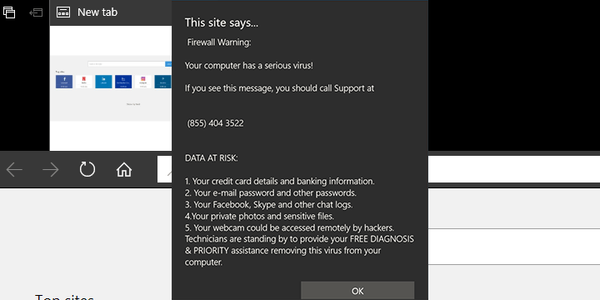
När du ser något liknande i din webbläsare:
Fara! Varning! Förbered dig! Din dator har ett allvarligt virus!
Detta är bara ett lurande trick, ett förrädiskt försök att skrämma en oerfaren Edge-användare. Tidigare påverkades Google Chrome och Mozilla ofta av dessa phishing-popup-fönster som fryser skärmen, men extra säkerhetsåtgärder eliminerade dem nästan helt.
Å andra sidan är Microsoft Edge fortfarande mottaglig för den typen av skadliga popup-fönster.
Om dessa bedragare nu tar tag i en lättlighetsanvändare kan de verkligen stjäla dina personuppgifter, Windows-licenser eller vilseleda dig för att spendera massor av pengar på telefonsamtal. Fall inte för det. Om det verkligen finns ett överhängande hot mot ditt system kommer du att få ett meddelande i rätt tid av antivirusprogrammet eller själva systemet (om du litar på Windows Defender för skydd).
När något sådant visas i Edge och ibland kommer det att rekommendera, rekommenderar vi att du bara trycker på Ctrl + Alt + Radera och dödar Microsoft Edge-processen. Det är det första steget. Fortsätt läsa för att ta reda på hur du tar bort det och hur du skyddar i framtiden.
Hur tar jag bort Microsoft Warning alert?
1. Överväg att använda en säkrare webbläsare
Om du fortsätter att få varningsvarningarna i Microsoft Edge, och ingen av lösningarna verkar fungera, är det kanske dags att byta till en annan webbläsare tillsammans.
Om du är intresserad av Chromium-baserade webbläsare kan du också försöka använda Opera. Detta lätta verktyg har alla funktioner i Microsoft Edge, och några extra.
Mer än så uppdateras den ofta, så problem som falska varningsvarningar fixar sig vanligtvis på nolltid.
Mer, det har en inbyggd VPN, så om du tror att du är inriktad på skadlig kod, slå bara på den och njut av en privat surfning.
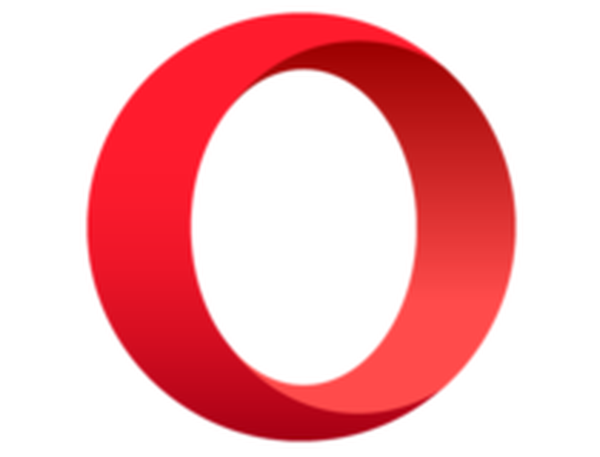
Opera
En tillförlitlig webbläsare som har en inbyggd VPN som förhindrar att du blir utsatt för skadlig programvara igen. Få det gratis Besök hemsida2. Tvinga stäng Microsoft Edge
- När popup-fönstret öppnas öppnar du Aktivitetshanteraren och avslutar Edge.
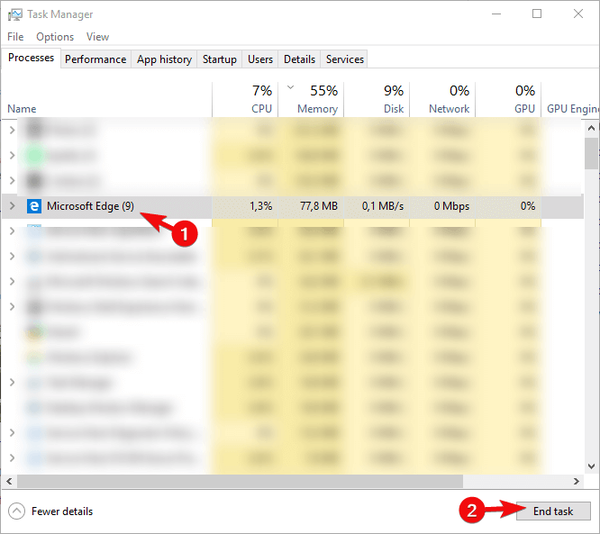
- Istället för att köra Microsoft Edge från en genväg, skriv in valfri term i sökfältet i Windows och sök efter det.
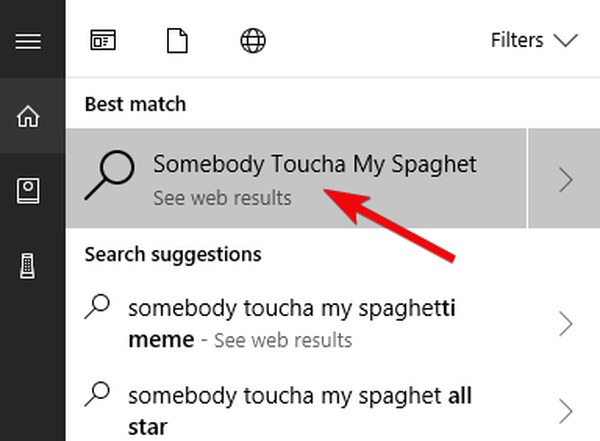
- Högerklicka på den nyligen öppnade fliken och valde att stänga alla andra flikar.
- Stäng Edge. Nästa gång du startar Microsoft Edge kommer kryphålet inte att vara effektivt och popup-fönstret bör försvinna.
Nästa steg är att söka efter möjliga webbläsarkapare, och du kan göra det med valfritt antivirus från tredje part till ditt förfogande eller med Windows Defender.
Å andra sidan betyder det enda faktumet att antimalwareverktyget inte har förvärvat detta som ett hot att du bör titta på alternativ.
Verktyget som Malwarebytes AdwCleaner är utmärkt mot PUPs (potentiellt oönskade program). Det är helt gratis, så se till att ladda ner det här och prova.
Och slutligen, i händelse av att något kapat din Edge-webbläsare och ändrat önskad hemsida, få tillbaka det: Inställningar> Avancerade inställningar> Startsida.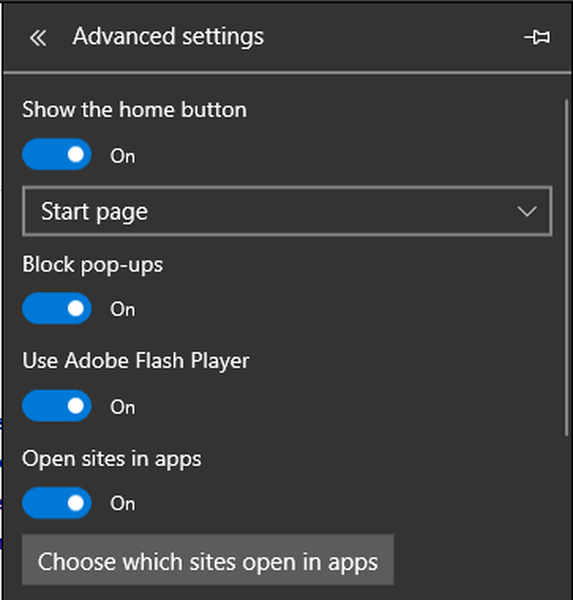
Hur man skyddar i framtida surfinginsatser
Detta är av yttersta vikt om du vill undvika falska varningar i framtiden. Nu när Edge-webbläsaren stöder tillägg, se till att få det till ett annonsblockerande tillägg så snart som möjligt från Microsoft Store. Förutom det, se till att inte tillåta kakor på alla webbplatser och acceptera dem endast när du uppmanas från en betrodd källa.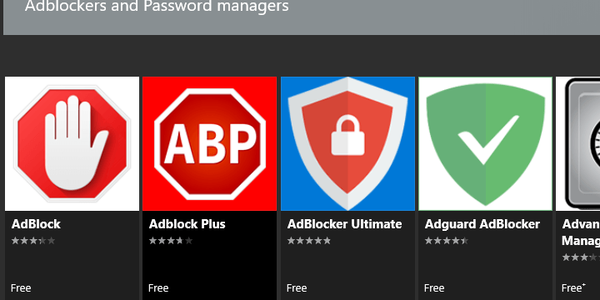
Att ha ett bra antivirusprogram för online-skydd är också ett bra sätt att skydda från bedragare och skadlig kod. Bitdefender 2018 är vårt valbara vapen, och vi rekommenderar starkt att prova. Du kan lära dig mer om Bitdefender här.
Det borde göra det. Om du fortfarande har problem med Edge Warning-virusvarningen, var noga med att berätta för oss i kommentarfältet. Vi hjälper dig gärna med det.
Redaktörens anmärkning: Det här inlägget publicerades ursprungligen i april 2018 och har sedan moderniserats och uppdaterats i juli 2020 för friskhet, noggrannhet och omfattning.
- Cybersäkerhet
- Microsoft Edge-problem
- windows 10 fixa
 Friendoffriends
Friendoffriends
![Hur man tar bort Microsoft Edge-varningsvarning [Snabbguide]](https://friend-of-friends.com/storage/img/images_6/how-to-remove-microsoft-edge-warning-alert-[quick-guide]_2.jpg)


